초본은 등본과 비슷해보이지만 차이점이 있습니다. 이 포스팅에서는 초본과 등본의 차이가 무엇인지 그리고 초본을 발급하는 방법과 발급받은 초본을 바로 출력하지 않고 PDF로 저장하는 방법까지 알아보도록 하겠습니다.
목차
1. 주민등록초본과 주민등록등본의 차이
초본과 등본의 차이는 세대가 기준인지 개인이 기준인지가 가장 큰 차이점입니다.
초본은 개인을 기준으로 하기 때문에 개인이 살았던 내용이 시간순서대로 작성되어 있습니다.
그래서 초본을 떼어보면 내가 어디로 이사했는지 그 내역을 전부 알 수 있고, 남자라면 병역사항도 확인 할 수 있기 때문에 병역 확인 문서를 제출 할 때 초본을 제출하는 것입니다.
등본은 내가 속해있는 세대의 주소와 세대원을 확인할 수 있는 문서입니다.
따라서 내가 다른 곳에 살다가 전입했을 경우에는 단순히 전입에 대한 내용과 같이 살고있는 세대원이 누구인지를 확인 할 수 있습니다.
이 정도 내용만 알아도 서류를 제출할 때 왜 이 서류가 필요한지 파악이 가능합니다.
2. 주민등록초본 온라인 발급 방법
Step1 초본을 발급하기 위해 정부24 홈페이지에 접속합니다.
정부서비스 | 정부24
정부의 서비스, 민원, 정책·정보를 통합·제공하는 대한민국 정부 대표포털
www.gov.kr
Step2 검색창에 [주민등록초본]을 입력하고 [주민등록표초본교부]를 클릭합니다.
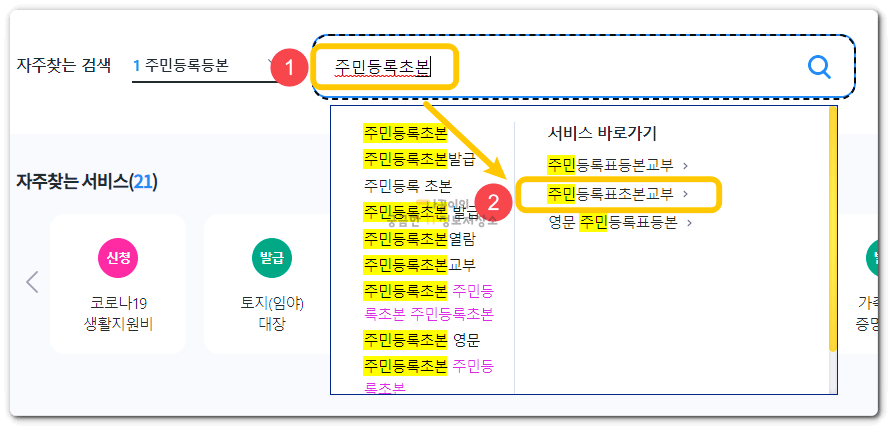
Step3 초본 교부 신청서가 나오면 주민등록상 주소, 발급 대상자, 발급형태, 수령방법을 선택하고 민원신청하기 버튼을 클릭합니다.
발급형태에서 선택발급을 선택하여 과거주소 변동사항이나 주민등록번호 뒷자리 등을 안나오게 할 수 있습니다.
하지만 초본을 요구하는 곳에서 대부분 전체(상세) 내역을 필요로하는데 그럴 경우에는 ‘발급’에 체크하시면 됩니다.
수령방법은 온라인발급을 선택하면 바로 출력도 가능하고, PDF로 저장해서 나중에 출력할 수도 있어서 편리합니다.
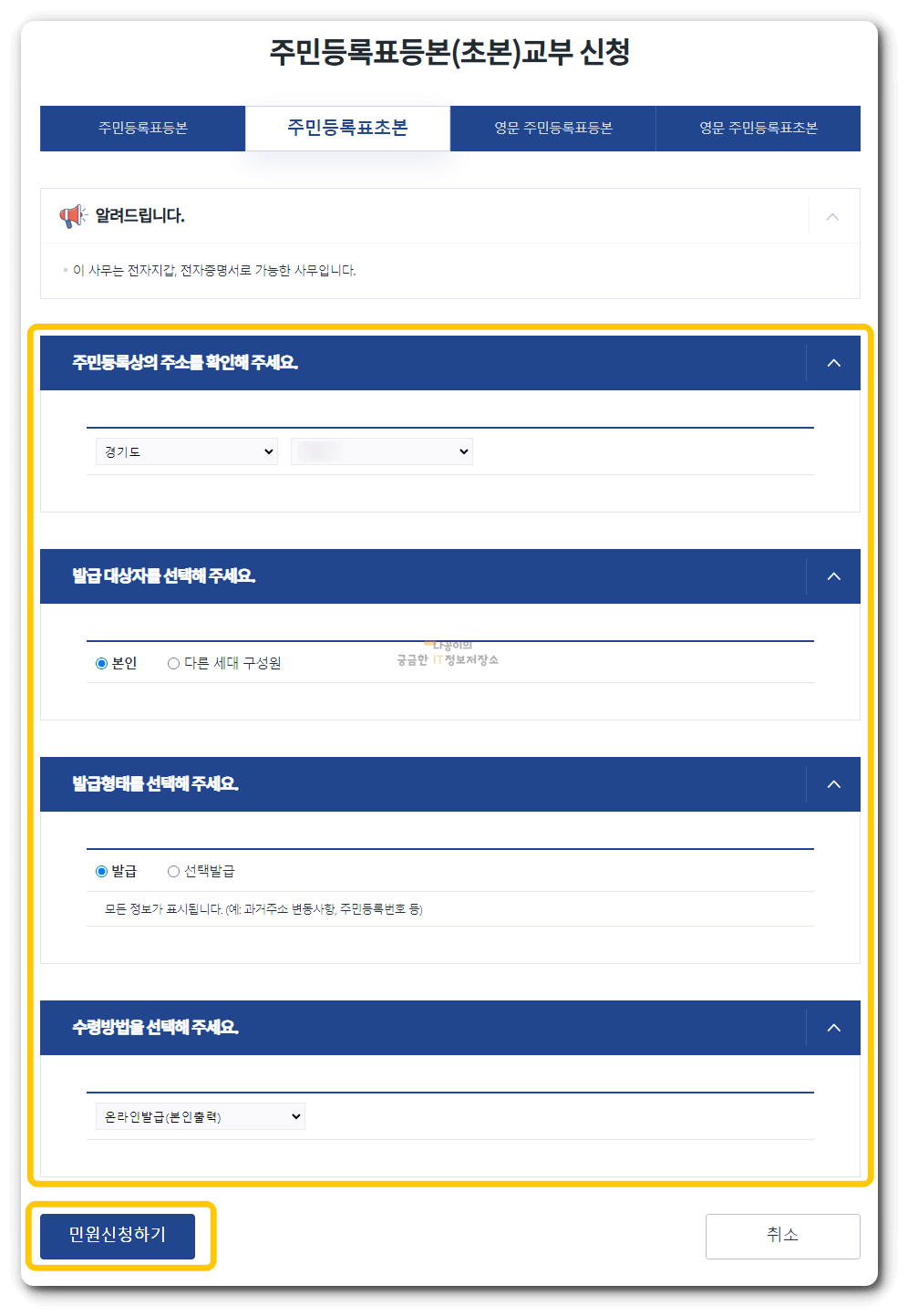
Step4 [문서출력] 버튼을 눌러서 출력합니다.
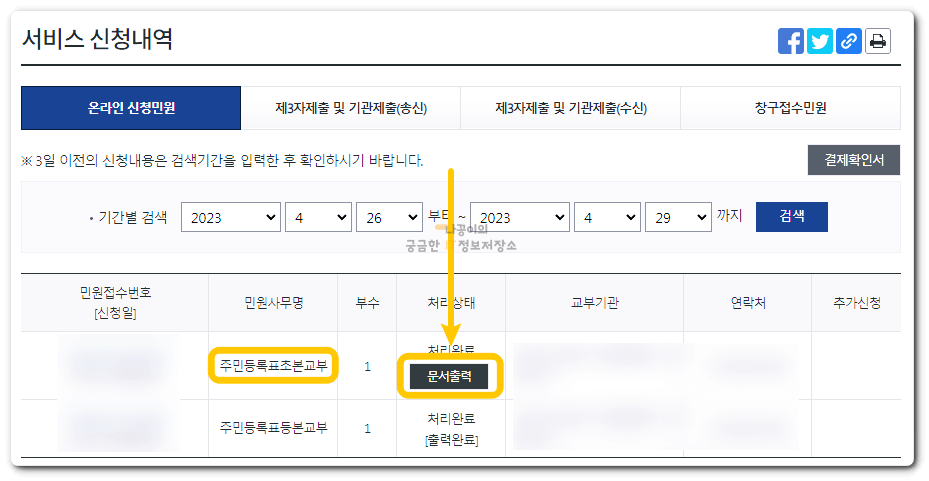
3. 주민등록초본 PDF 저장
프린터로 바로 출력이 가능하다면 바로 인쇄하시면 되는데, 당장 프린트 할 수 없다면 PDF로 저장해두었다가 나중에 인쇄하셔도 됩니다.
[인쇄] 버튼을 클릭하고, 프린터 선택(대상)에서 [PDF로 저장]을 선택하고 저장을 누르면 PDF로 저장됩니다.
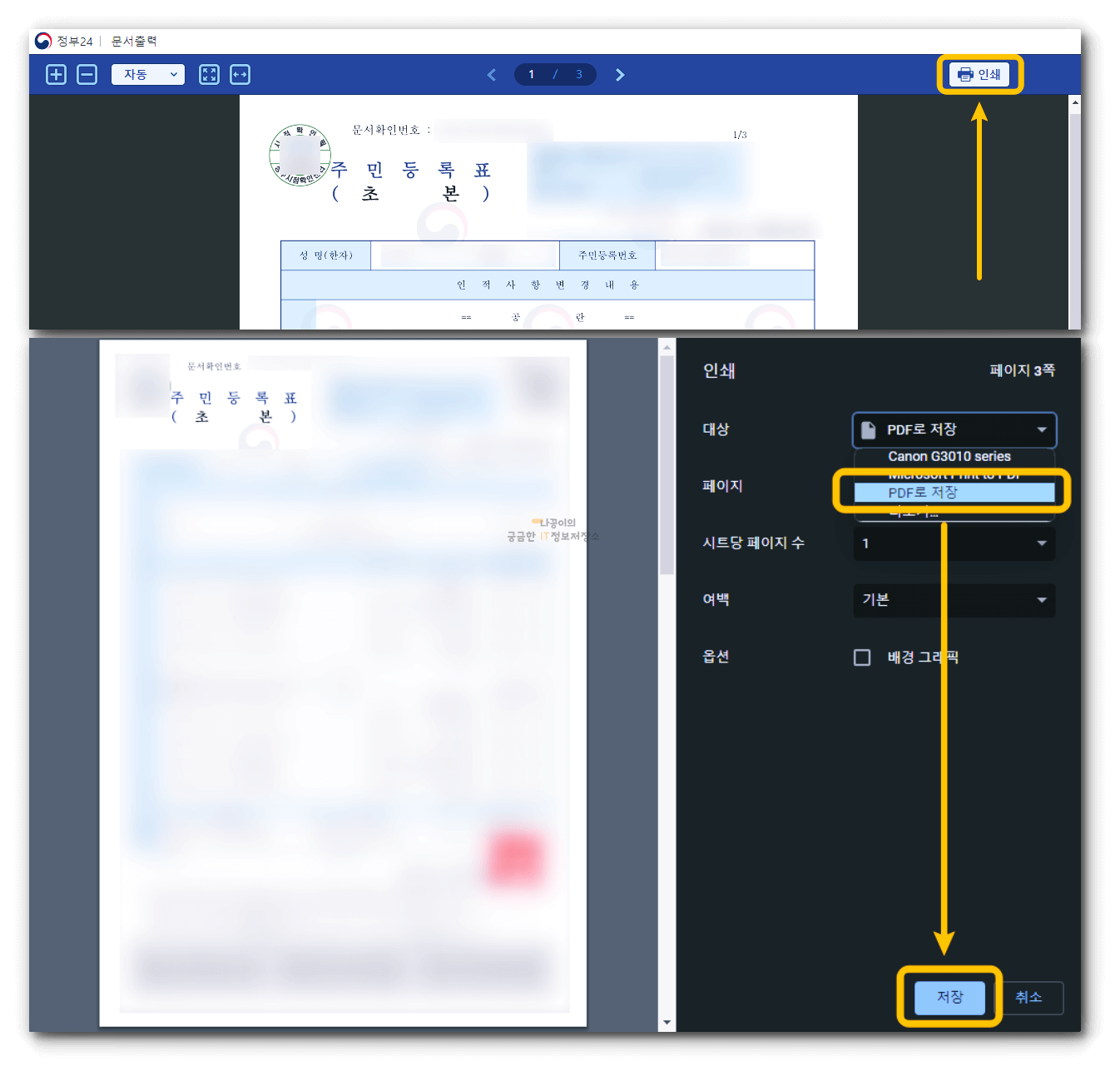
🔰 같이 읽어보면 좋은 글 🔰
무인발급기 발급 가능 서류 및 요금 그리고 위치 및 시간
등본이나 초본, 가족관계증명서 등의 문서를 출력해야 하는데 집에 프린트가 없다면 가까운 행정복지센터에 가서 발급을 하거나 근처의 무인발급기를 이용해서 출력할 수 있습니다. 이번 포스
naggong.tistory.com
주민등록등본 온라인 발급 및 PDF 출력(저장) 방법
부동산이나 은행 등의 일을 볼 때 가장 많이 요구되는 서류 중 하나는 바로 주민등록 등본입니다. 요즘에는 프린터만 있다면 온라인으로 무료로 발급받고 출력할 수 있습니다. 또한 프린트가 없
naggong.tistory.com
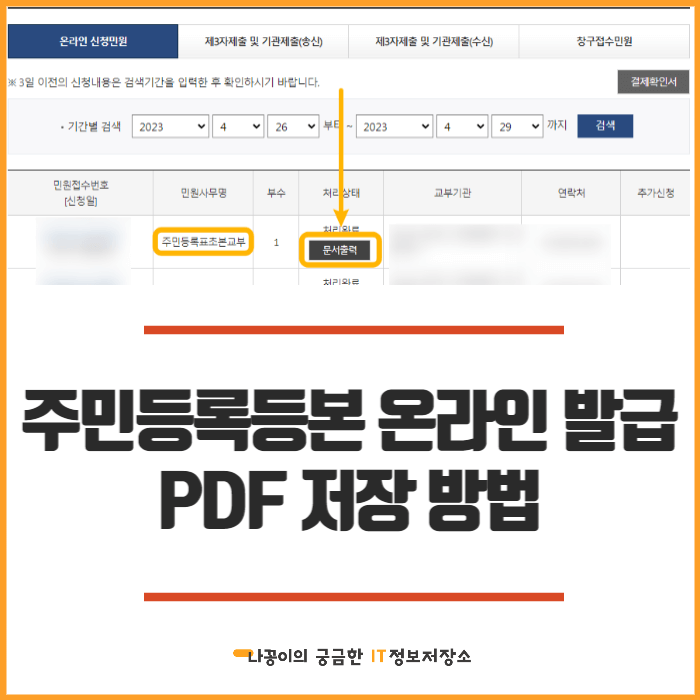





댓글